Как обновить Synology DSM, за минуту
 Добрый день! Уважаемые читатели и гости крупного блога. В прошлый раз мы с вами разобрали фильтрацию логов в Windows платформах, многие открыли для себя кучу полезных инструментов. Сегодня я с вами хочу поговорить, о том, как установить обновление в Synology DSM 6.2 и выше. Давно хотел иметь у себя на блоге подобную инструкцию, и вообще сделать цикл статей по Synology NAS. Ну, что переходим от слов к делу.
Добрый день! Уважаемые читатели и гости крупного блога. В прошлый раз мы с вами разобрали фильтрацию логов в Windows платформах, многие открыли для себя кучу полезных инструментов. Сегодня я с вами хочу поговорить, о том, как установить обновление в Synology DSM 6.2 и выше. Давно хотел иметь у себя на блоге подобную инструкцию, и вообще сделать цикл статей по Synology NAS. Ну, что переходим от слов к делу.
Что такое Synology DSM
DiskStation Manager (DSM) - это специализированная операционная система в задачи которой входит управление NAS Synology. DSM так же можно установить на любое совместимое оборудование. На текущий момент смой последней версией является 6.2. Всю самую актуальную информацию, о ней вы можете посмотреть на официальном сайте:
Методы обновления Synology DSM
Существует два метода, которые вам позволят произвести процедуру обновления версии DiskStation Manager:
- Автоматическое - доступно из веб-интерфейса Synology NAS или ssh подключения, потребуется доступ в интернет с оборудования
- Ручное - в средах, где нет выхода в интернет из соображений безопасности или администратор не удосужился настроить маршрутизацию.
Как узнать версию и модель Synology DSM
Прежде, чем проводить обновление необходимо посмотреть вашу текущую версию DiskStation Manager. Для этого есть несколько вариантов.
- В веб-интерфейсе откройте пункт "Control Panel - Info Center", там будет строка DSM version, в моем случае, это DSM 6.2.1-23824 и модель RS2414+
- Подключившись по ssh к Synology DSM, вы можете посмотреть содержимое файла /etc.defaults/VERSION.
Так же команда uname -v покажет вам версию релиза.
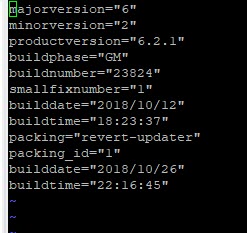
Автоматическое обновление Synology DSM
Логинимся в консоль управления.
В веб интерфейсе откройте "Control Panel - Update & Restore". Открыв центр обновлений вы увидите текущую версию в поле "Current DSM version" и доступную новую.
Когда она загрузится, то нажимаем кнопку "Update Now"
Вас уведомят, что в момент установки обновления ни в коем случае не выключайте питание у сервера, в противном случае вы повредите систему.
Начнется процесс обновления DSM, он может занимать до 10 минут. После чего будет произведена перезагрузка оборудования.
Ручное обновление Synology DSM
Выясним вашу модель, напоминаю у меня, это RS2414+ вы переходите в центр загрузок Synology DSM.
Выбираем категорию оборудования и модель.
У вас появится страница с загрузкой последней версии прошивки в виде pat файла, если необходимо скачать предыдущие релизы, то нажмите ссылку "все загрузки".
Переходим в папку Release, где вы найдете каталоги с различными версиями. Я для примера выберу 6.2.1.
Скачав файл прошивки в формате pat. Можем приступать к ручному (Оффлайн) обновлению Synology DSM. В веб интерфейсе откройте "Control Panel - Update & Restore"
на вкладке "DSM Update" найдите кнопку "Manual DSM Update". нажмите ее.
Через кнопку "Browse" укажите путь до вашего pat файла и нажимаем "Ok".
Начнется процедура обновления, она занимает некоторое время. По окончании процесса система будет перезагружена.
Обновление Synology DSM через ssh
Подключитесь по ssh к вашему Synology NAS, например через Putty или mRemoteNG. введите
admin@nas01:/$ sudo synoupgrade --check
Password:
UPGRADE_CHECKNEWDSM
Available update: DSM 6.2.2-24922 Update 1, patch type: smallupdate, restart type: none, reboot type: now
Если обновлений не будет доступно, то увидите вот такую картину.
admin@nas01:/$ sudo synoupgrade --download
UPGRADE_DOWNLOADDSM
New update has been downloaded
admin@nas01:/$ sudo synoupgrade --start
UPGRADE_STARTUPGRADE
Start DSM update...
Finish DSM update, reboot now!!
Обновление компонентов
После обновления DiskStation Manager, не забываем обновить дополнительные компоненты, для этого нажмите "Package Center", где в пункте "Install" посмотрите, что можно обновить.
так же есть ручное обновление, через кнопку "Manual install".
Нажимаем "Upgrade all". Начнется загрузка пакетов и их установка.
На этом у меня все. С вами был Иван Сёмин, автор и создатель данного блога, до скорых встреч.

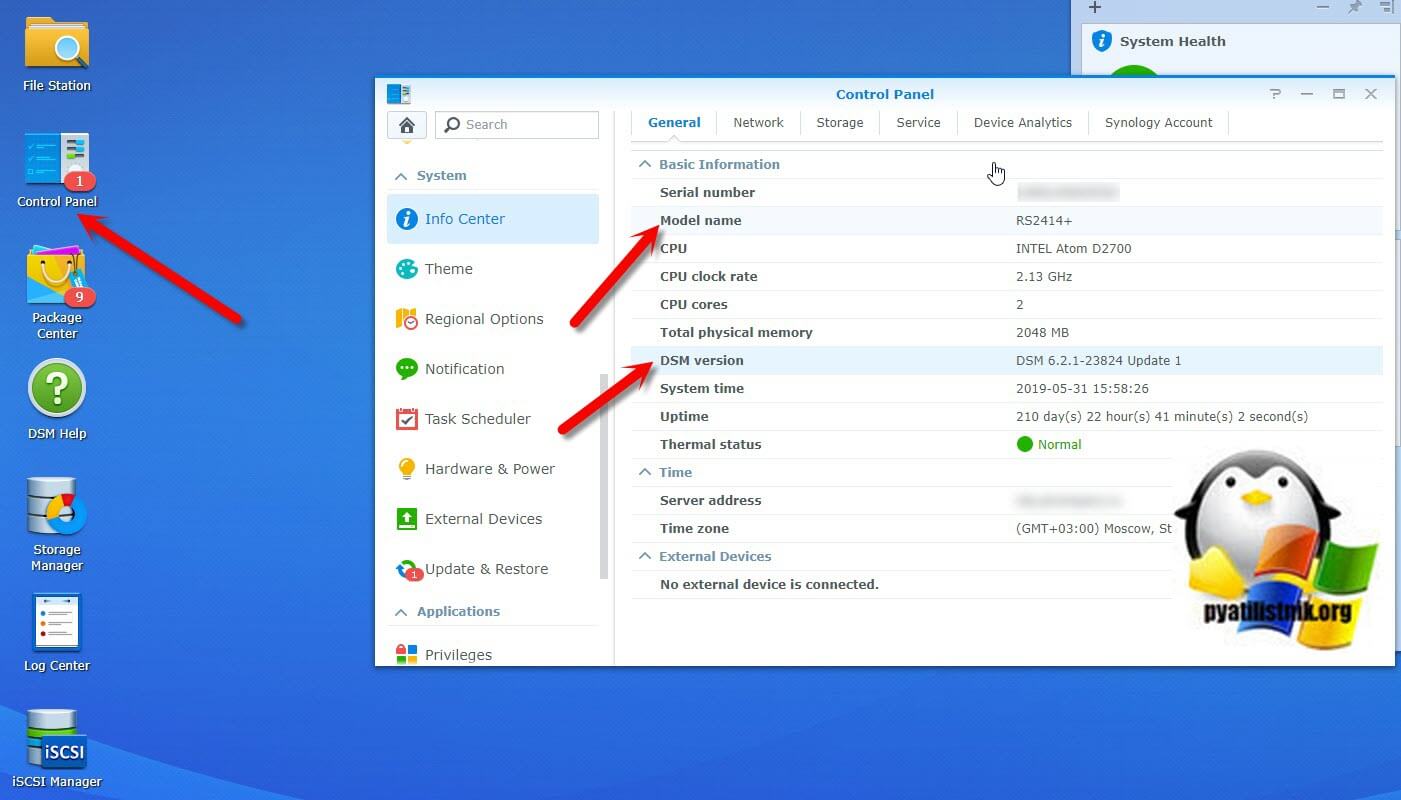

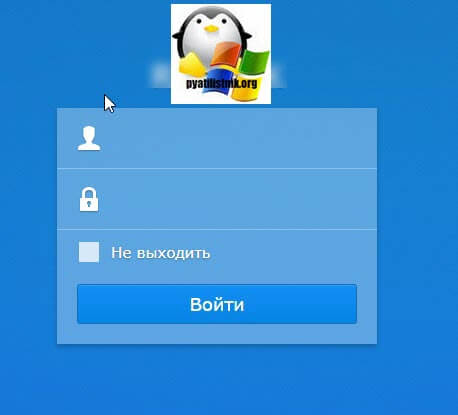
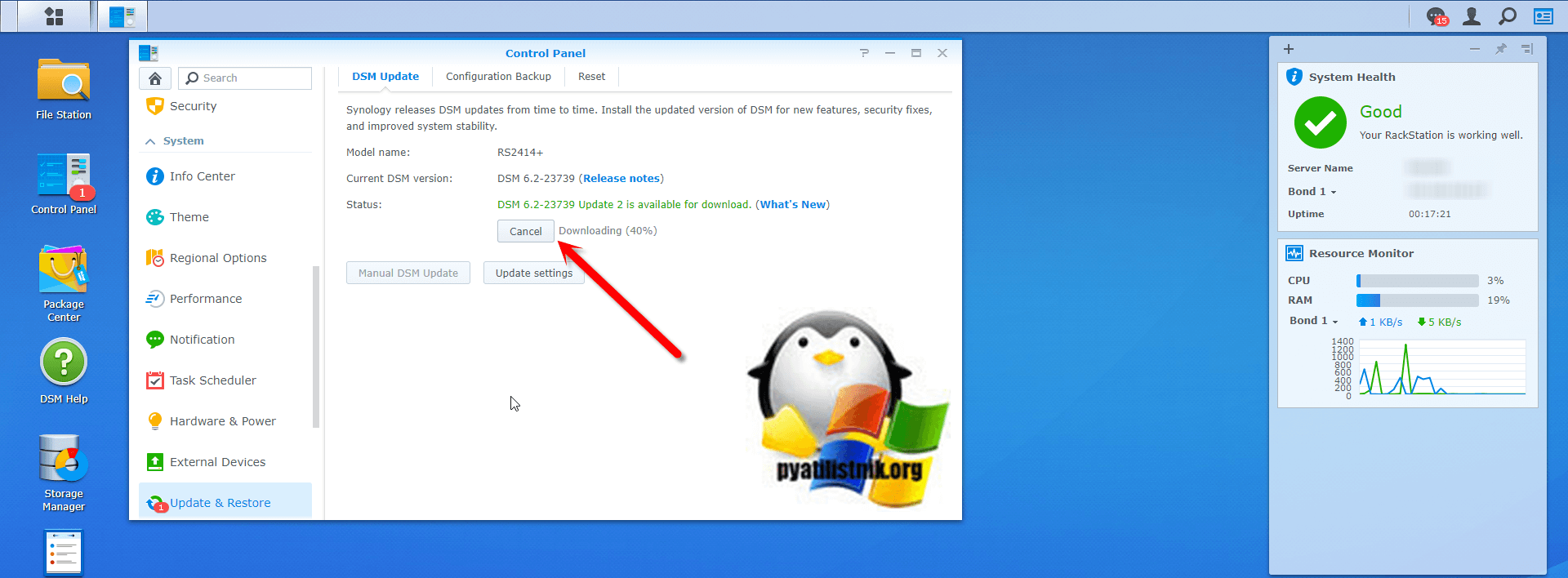
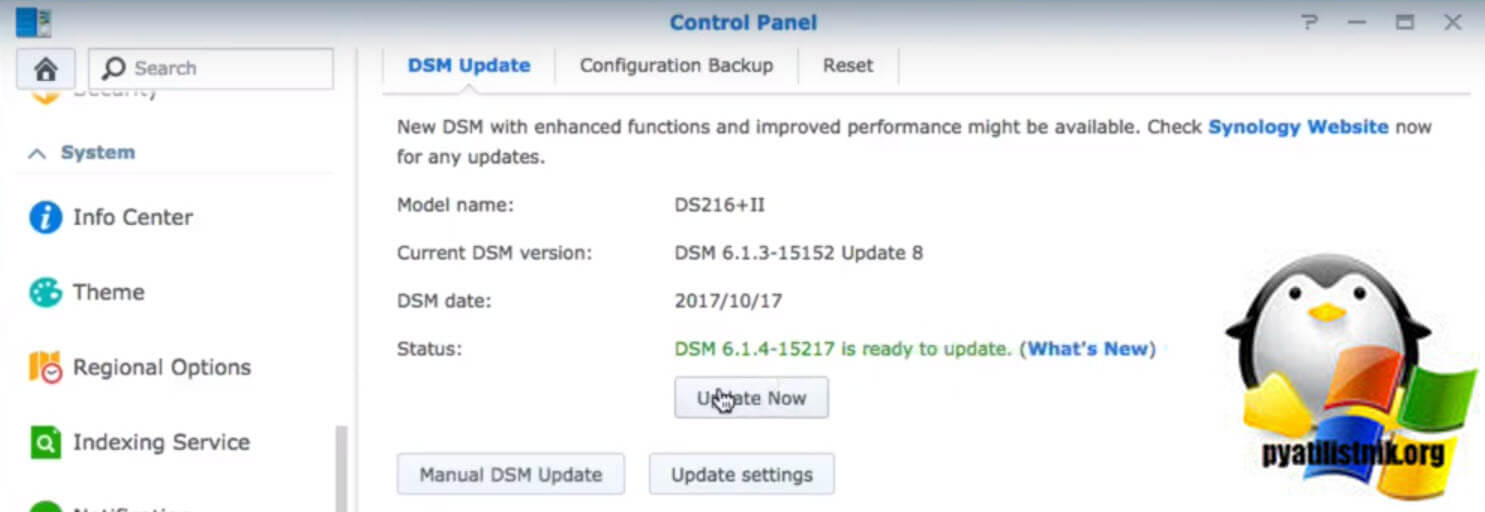
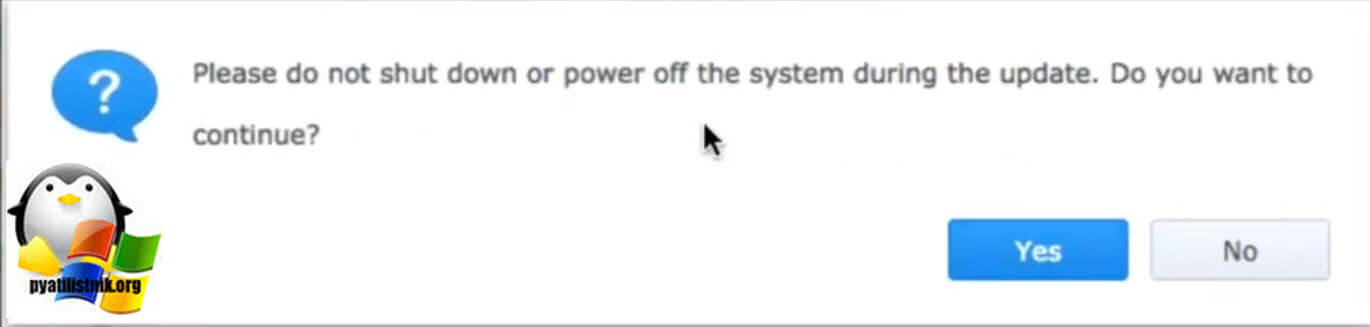
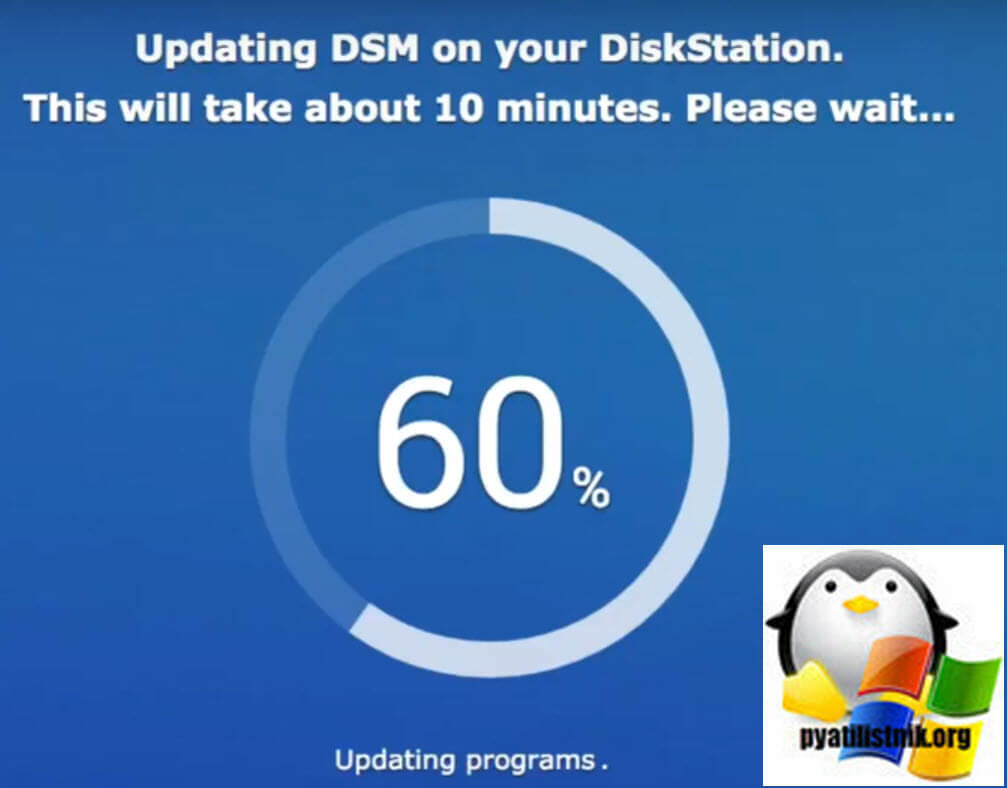
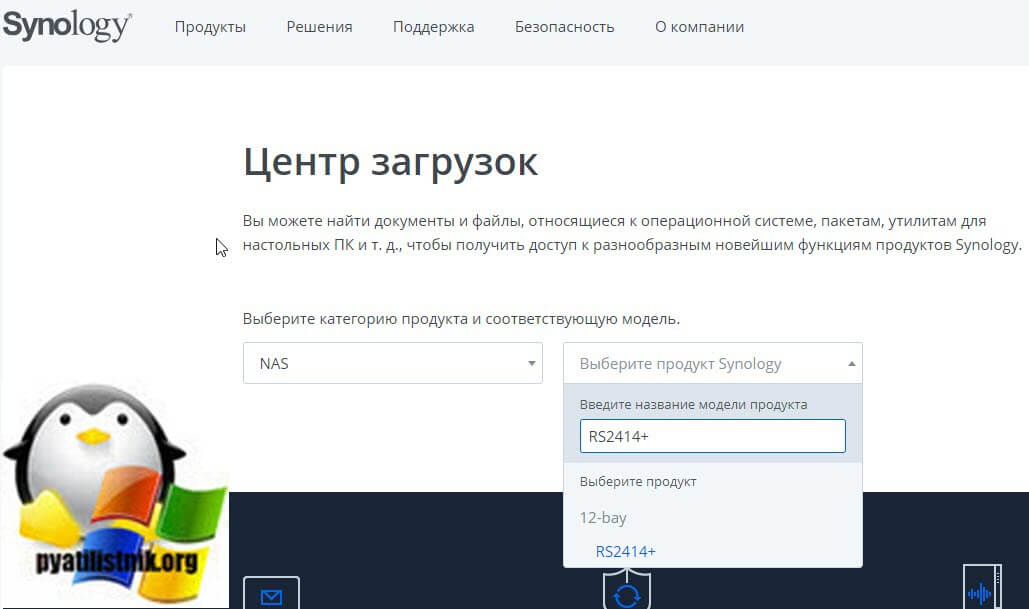
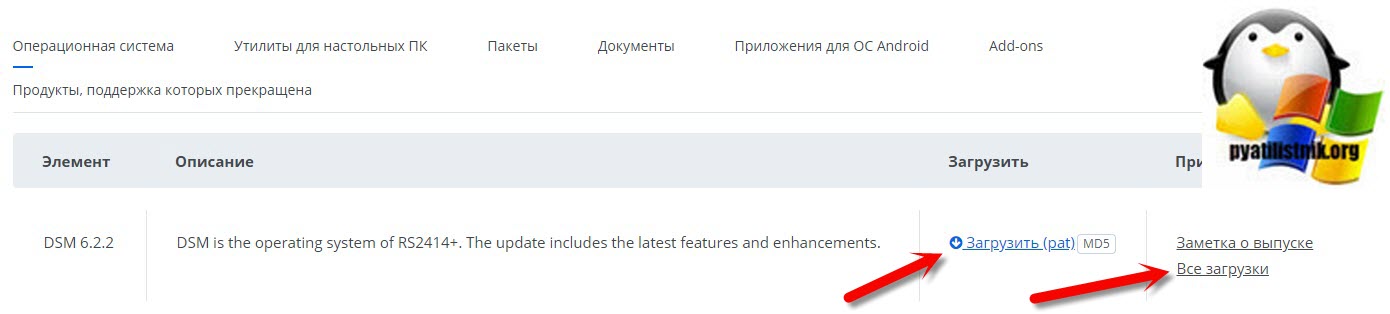
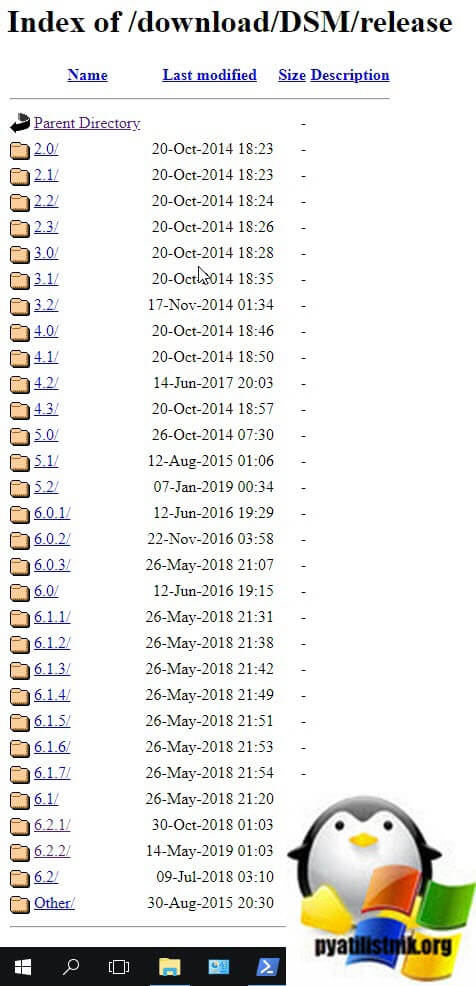
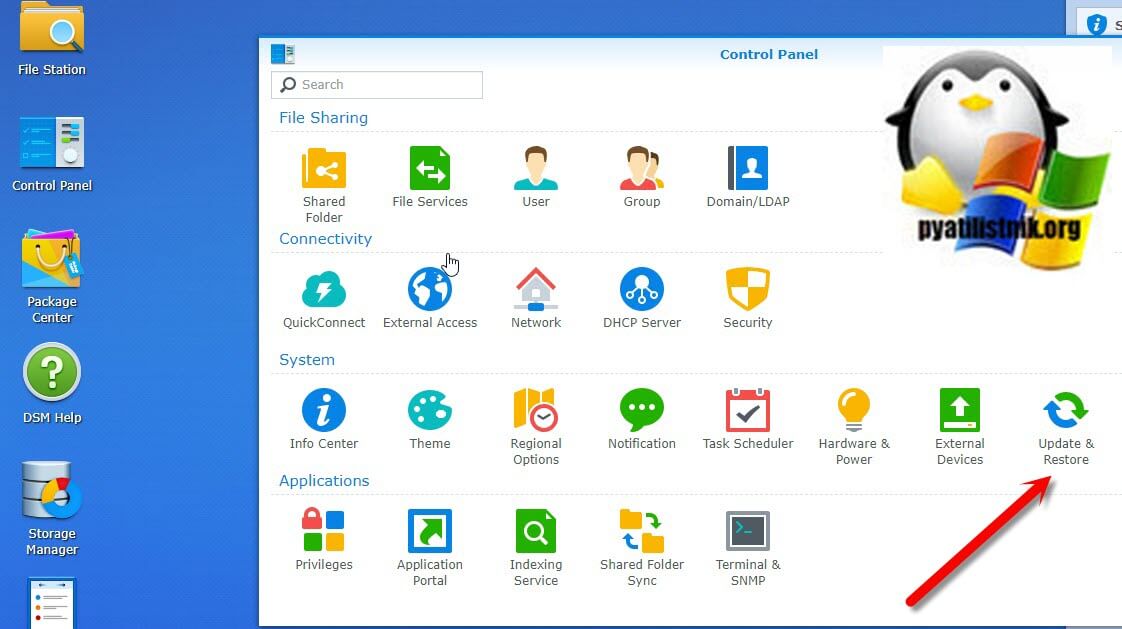
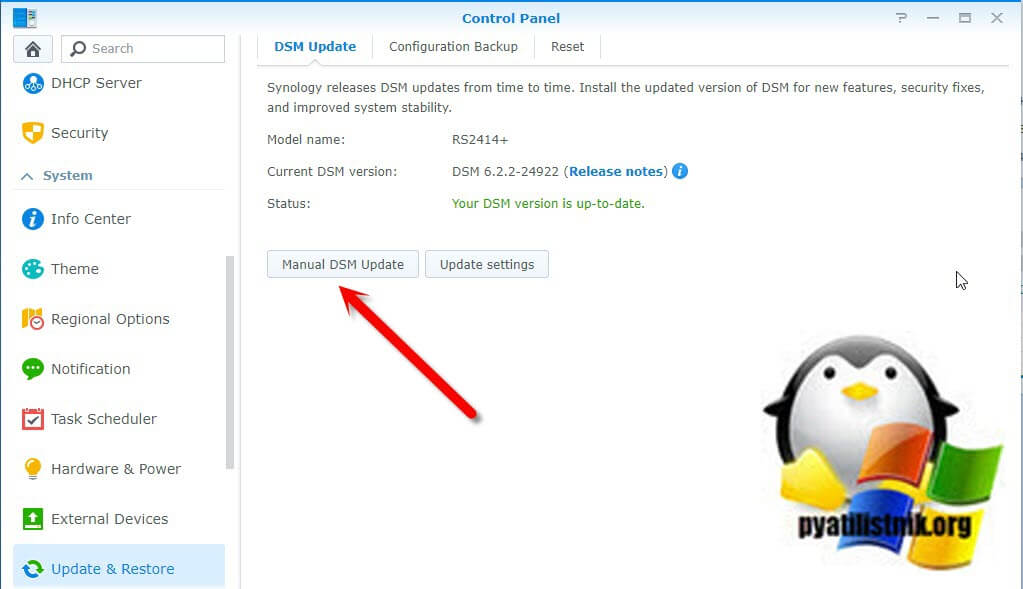
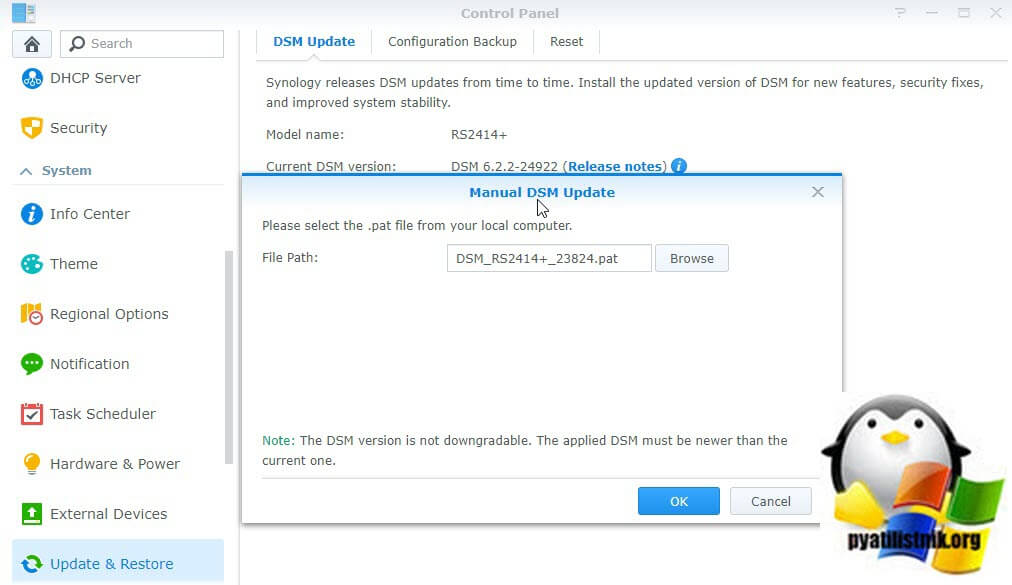
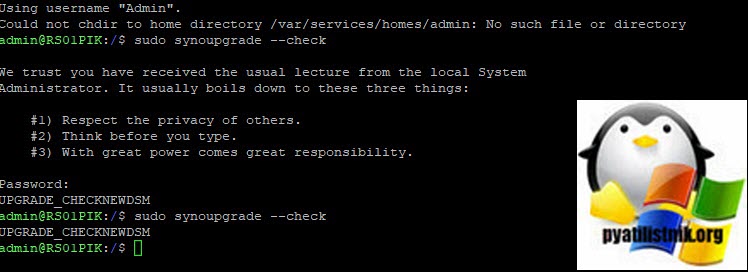
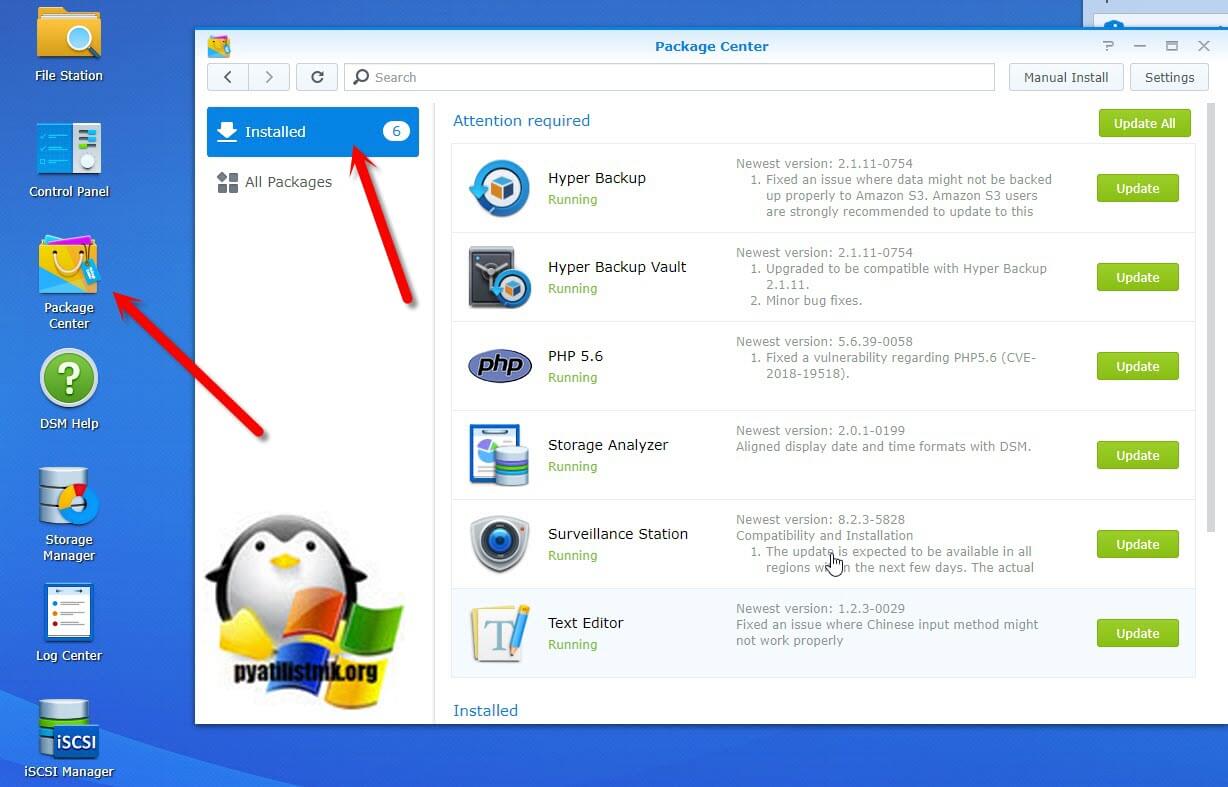
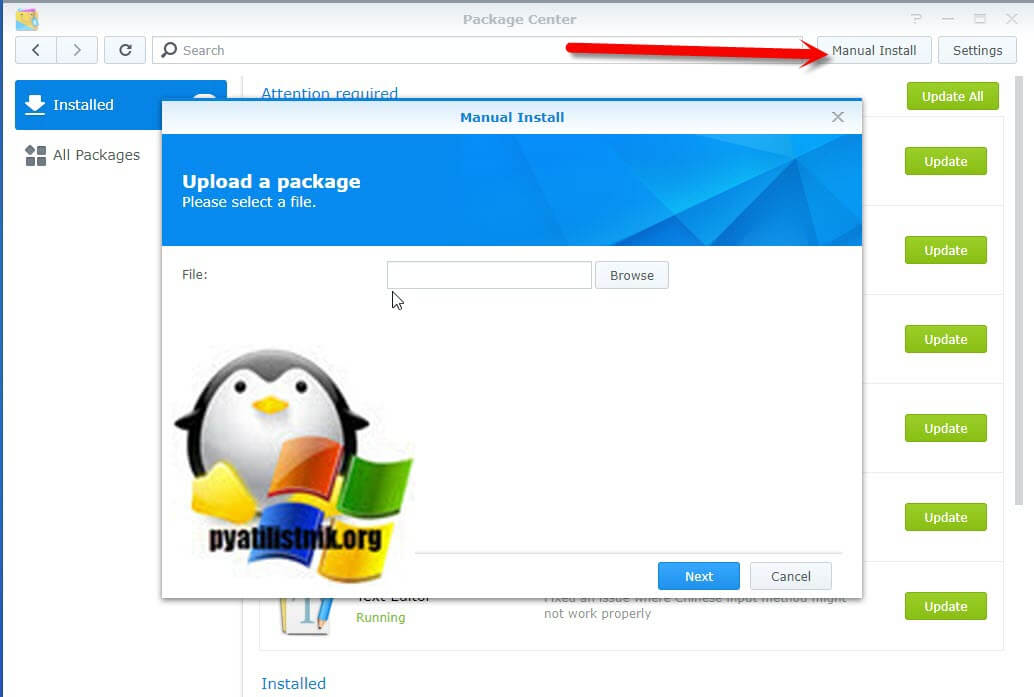
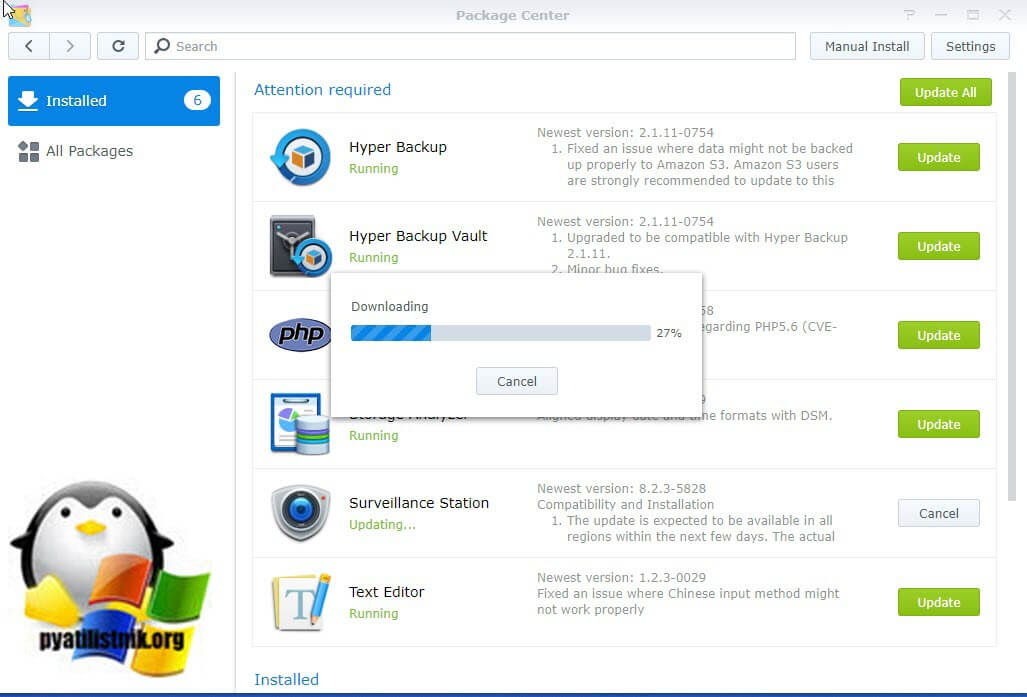
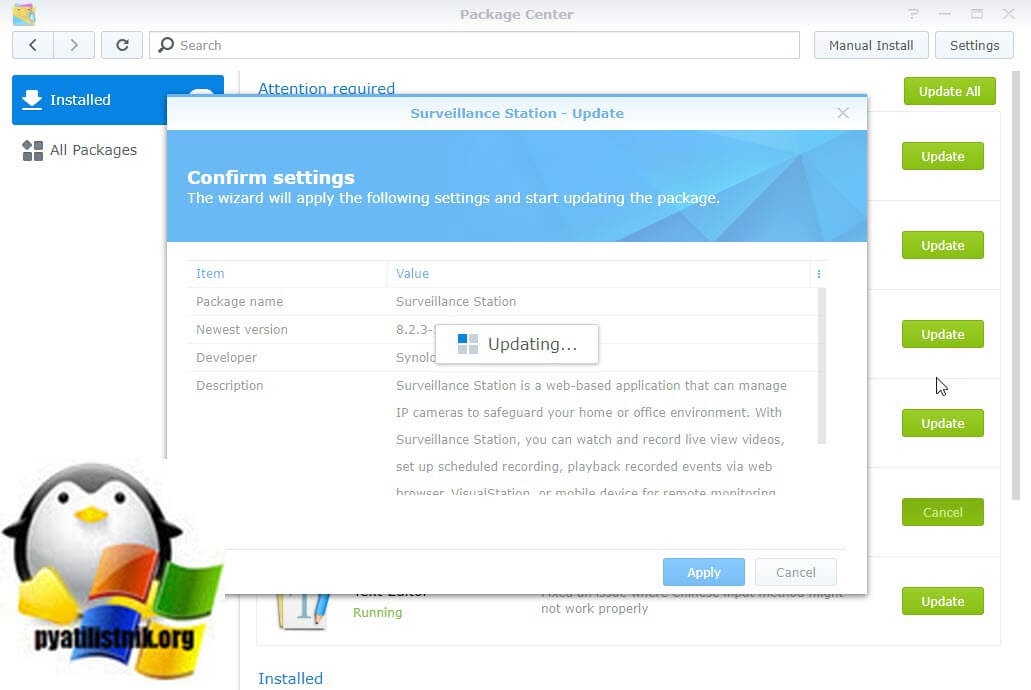




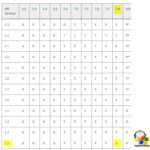

При обновлении на новую версию не может загрузить систему асистант не находит dsm. Что может быть?
Нужно подключаться к консоли и смотреть логи
Боюсь, что бесполезная статья.
Прибегать к обновлению через терминал можно, но зачем? Повысить DSM вы можете всегда в ручном режиме. Но какие причины обновлять через терминал вы не приводите.
Если Вам необходимо будет понизить уровень DSM, то таким способом (такими командами) вы это не сделаете. В итоге новичку, которому нужно откатиться вниз вы не помогаете, а профи, которые с терминалом на «ты» статья бесполезна.